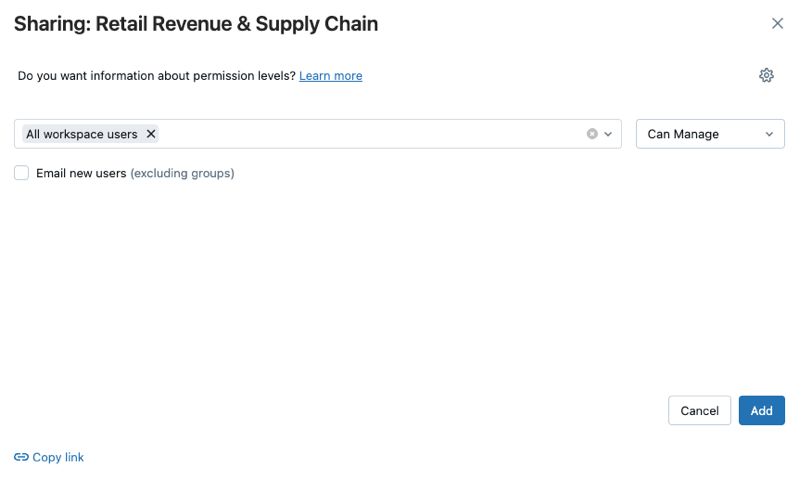チュートリアル: サンプル ダッシュボードの使用
このチュートリアルでは、サンプル ギャラリーからサンプル ダッシュボードをインポートして使用する方法を説明します。 これらのダッシュボードは、データから知識を得るために使用できる豊富な視覚化の一部を示しています。 セットアップは必要ありません。 これらのダッシュボードは、ワークスペースで既に利用可能なデータを使用し、既に構成されているコンピュートリソース (SQL ウェアハウスと呼ばれる) に依存します。 開始するのに管理者である必要はありません。
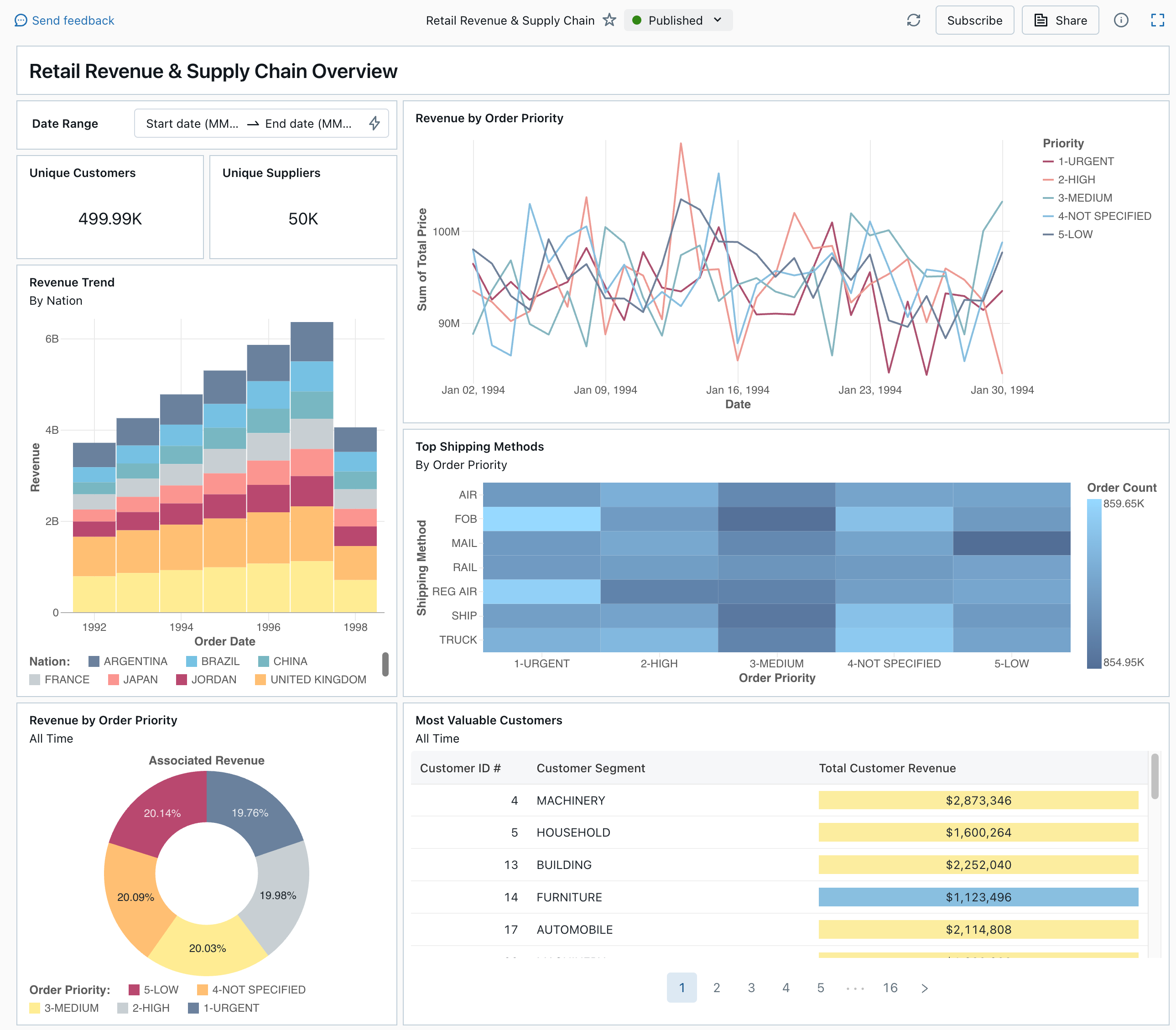
ダッシュボードで使用できるすべてのビジュアリゼーションの種類と機能については、「 ダッシュボード 」を参照してください。
ダッシュボードのインポート
サイドバーで、[
 ダッシュボード] をクリックします。
ダッシュボード] をクリックします。ワークスペースに保存されたダッシュボードがある場合は、それらが一覧表示されます。
[ サンプル ギャラリーの表示] をクリックします。
[ 小売収益とサプライ チェーン ] タイルで、[ インポート] をクリックします。 ダッシュボードがワークスペースにインポートされ、自分が所有者になります。
インポートされた下書きダッシュボードが表示され、その視覚化が更新されます。
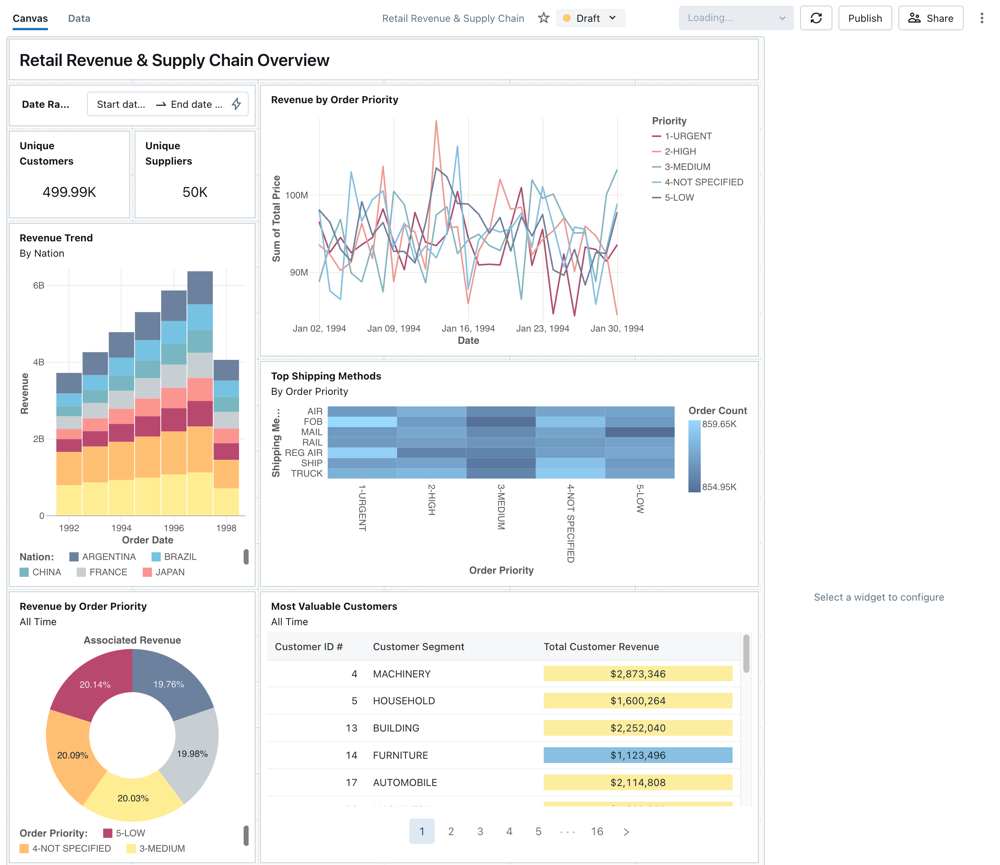
サンプル ダッシュボードは複数回インポートでき、複数のユーザーがそれぞれインポートできます。 NYC タクシー乗車分析 ダッシュボードをインポートすることもできます。
ビジュアライゼーションのクエリーを調べる
ダッシュボードの各視覚化は、クエリの結果です。 ドラフトダッシュボードの「データ」タブですべてのクエリにアクセスできます。 画面の左上隅にある [ データ ] をクリックします。 次に、表示するデータセットをクリックして、関連するクエリを表示します。
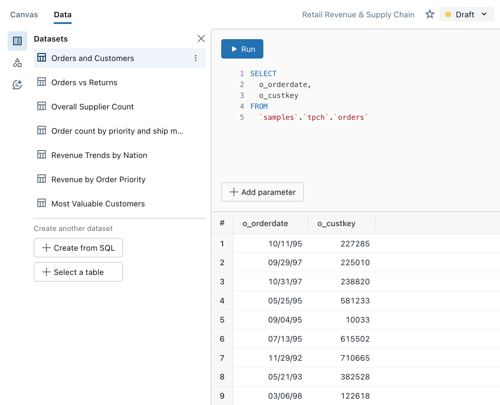
SQL エディターにはクエリと結果が含まれており、クエリの下の表に表示されます。
サンプル ダッシュボードは、ワークスペース内のデータとは別に、 samplesカタログ内のデータを使用します。 samplesカタログはすべてのワークスペースで使用できますが、読み取り専用です。
[キャンバス]タブをクリックして、ダッシュボードの視覚化ウィジェットを表示するキャンバスに戻ります。
ビジュアライゼーションの操作
[ Revenue by Order Priority (注文優先度別の収益 )] ビジュアライゼーションにカーソルを合わせます。
凡例内の各優先度をクリックして、そのデータ グループに焦点を当て、他の行を非表示にします。
ビジュアリゼーションを右クリックすると、コンテキスト メニューが表示されます。 ビジュアリゼーションを削除または複製できます。 関連するデータセットを CSV、TSV、または Excel ファイルとしてダウンロードすることもできます。 [ Go to Revenue by Order Priority (注文優先度別の収益に移動 )] をクリックして、関連するクエリを表示します。
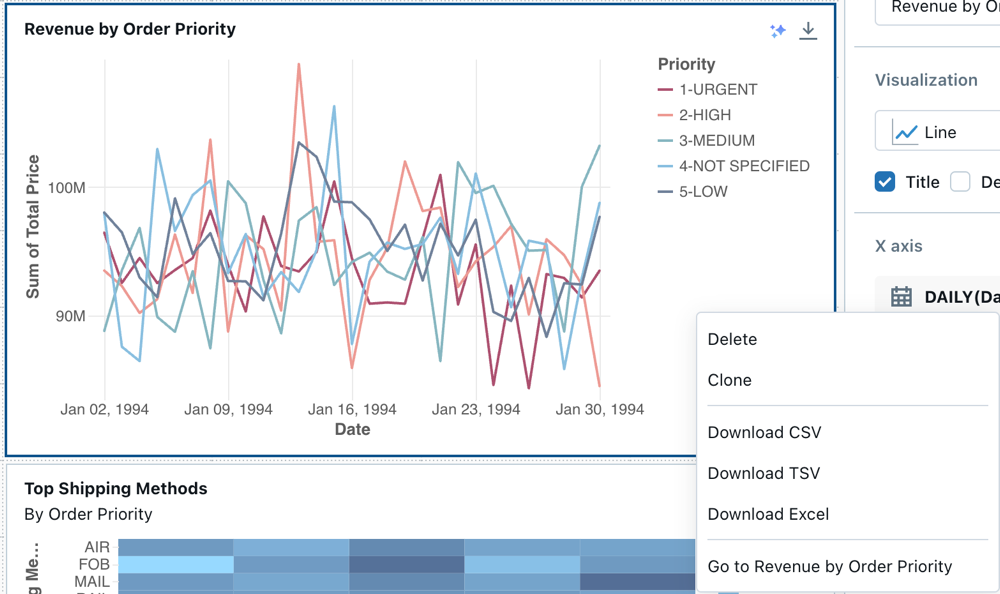
ダッシュボードの[データ]タブでクエリが開きます。
ダッシュボードの公開
ページ上部の [公開 ] をクリックします。 [ パブリッシュ] ダイアログが表示されます。
ダイアログで [公開 ] をクリックして、ダッシュボードの共有可能で編集不可のバージョンを作成します。 このダッシュボードは、デフォルトで資格情報が埋め込まれた状態で公開されます。 つまり、他の閲覧者はあなたの資格情報を使用してデータにアクセスし、ダッシュボードに視覚化を生成します。 「 ダッシュボードの公開」を参照してください。
ページ上部のスイッチャーを使用して、公開済みのダッシュボードを表示します。

ダッシュボードの自動更新をスケジュールする
ダッシュボードを一定の間隔で自動的に更新するようにスケジュールできます。
ページの上部にある [スケジュール] をクリックします。
[ スケジュールの追加] をクリックします。
間隔を選択します ([毎時 1 時間ごと ] 、 正時から 5 分後など)。 クエリを実行するために選択した SQL ウェアハウスは、ダッシュボードのクエリを実行し、ダッシュボードが更新されたときに視覚化を生成するために使用されます。
ワークスペース管理者ユーザーは、SQLウェアハウスを作成、構成、および削除できます。
[作成]をクリックします。
ダイアログには、ダッシュボードに関連付けられているすべてのスケジュールが表示されます。
必要に応じて、 [購読]をクリックして自分を購読者として追加し、スケジュールされた実行の完了後にダッシュボードの PDF スナップショットが記載された電子メールを受け取ります。
ケバブメニュー
 を使用して、スケジュールを編集し、サブスクライバーを追加できます。 「スケジュールとサブスクリプション」を参照してください。
を使用して、スケジュールを編集し、サブスクライバーを追加できます。 「スケジュールとサブスクリプション」を参照してください。ダッシュボードの既存のスケジュールを削除するには:
「サブスクライブ」をクリックします。
右側のケバブメニュー
 をクリックします。
をクリックします。[削除] をクリックします。